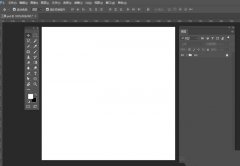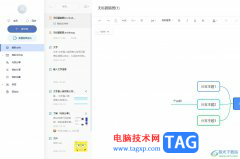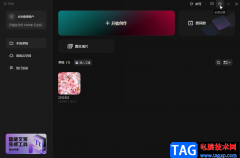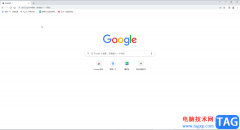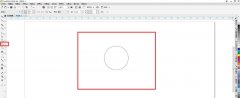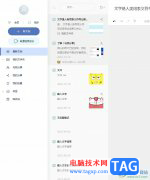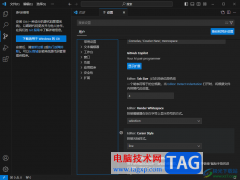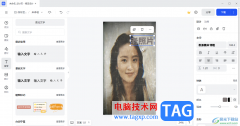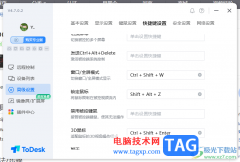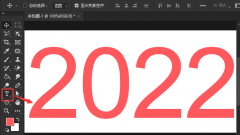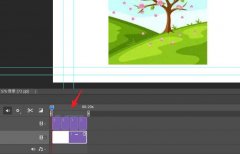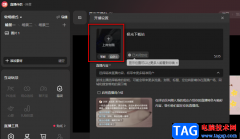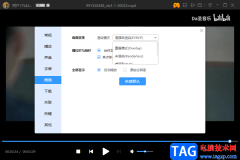Win10电脑带给大家的便利是非常丰富的,其中我们操作电脑会需要使用到声音功能,而我们如何将Win10电脑开机声音进行启用呢,电脑中的声音功能是非常重要的,我们在观看电视剧以及其他的视频内容的时候,那么都会需要打开声音才能进行观看,而当你想要将开机电脑设置有声音的话,那么我们就需要进入到声音的窗口中,将播放Windows启用声音选项进行勾选启动就好了,下方是关于如何使用Win10设置开机声音的具体操作方法,如果你需要的情况下可以看看方法教程,希望对大家有所帮助。
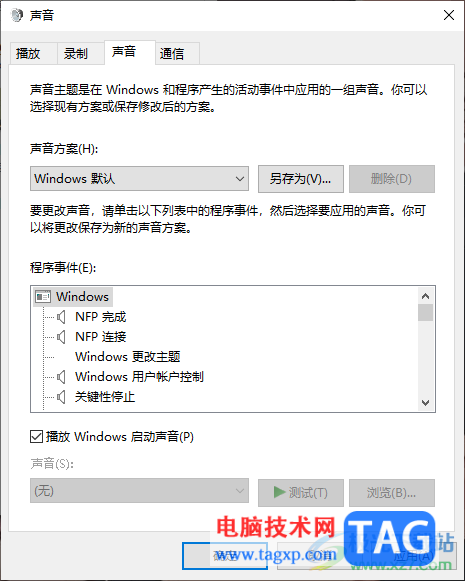
方法步骤
1.当我们开机电脑之后,一般在任务栏的右下角的位置会出现一些小图标,其中就有一个调节声音的图标,找到声音图标。
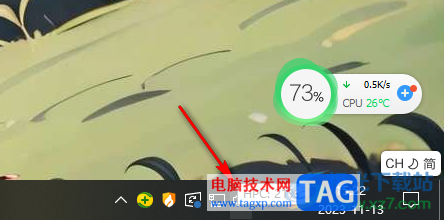
2.将该声音图标进行右键点击一下,那么就会出现一个菜单选项,将选项中的【声音】功能用鼠标左键点击进入到设置窗口中。
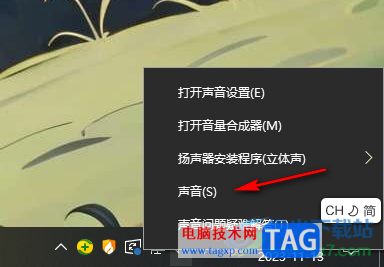
3.这时我们就会来到设置设置页面,在该页面下方有一个【播放Windows启动声音】选项,当前该选项是没有被选中的。
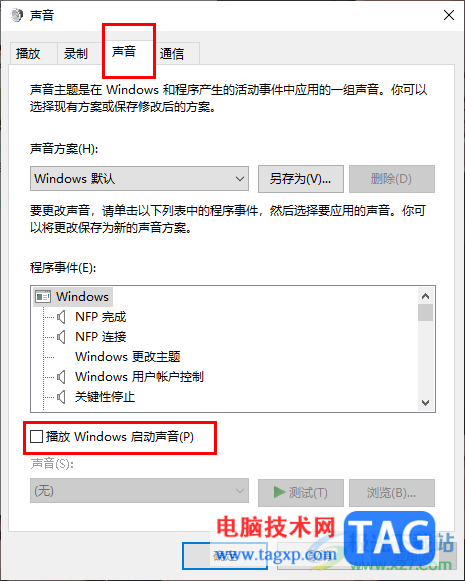
4.我们需要使用鼠标左键将该选项前面的方框进行点击打勾即可启用。
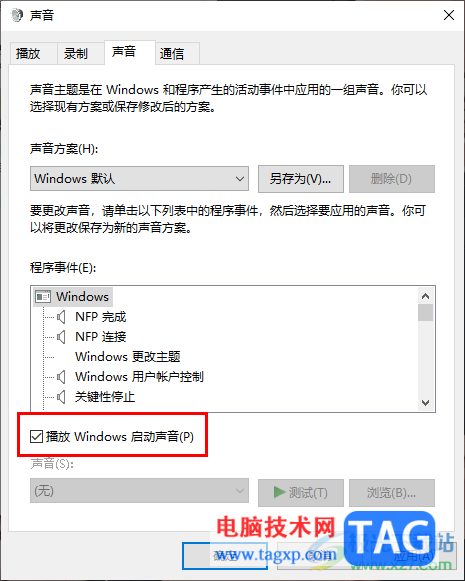
5.最后设置完成后,不要忘记了点击应用和确定按钮保存当前的设置,之后你重新开机电脑就会有声音了。
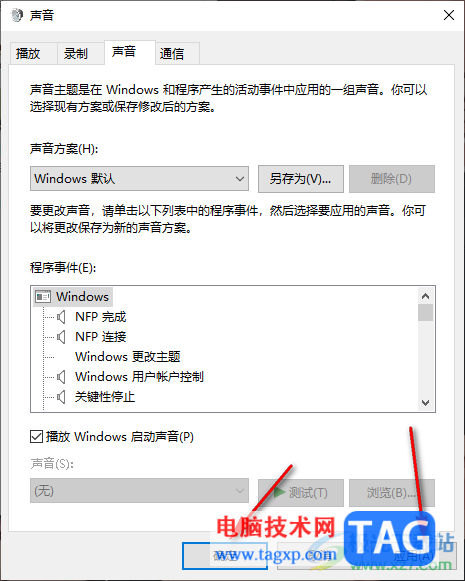
以上就是关于如何使用Win10设置开机电脑出现声音的具体操作方法,大家常常使用win10电脑进行相关内容的操作,当你在开机电脑的时候,想要让开机的时候播放启动声音,那么就可以按照以上的方法教程将播放Windows启动声音功能开启即可,感兴趣的话可以操作试试。